昨今の情勢により、スタジオに大人数が入るのは憚られるようになりました。
そうなりますと、演者さんや関係者さんが詰める控室に、スタジオの様子を送る場面も出てきます。
例えば、パンダスタジオ浜町の場合、建物の1FにAスタジオ、3FにAスタジオのサブ(副調整室)、
5FとB1Fに控室があり、スタジオ横に前室があります。
方法として考えられるのは、
こんな方法があります。
映像を出したい場所までSDIケーブルで引き回す
これが一番分かりやすい力技でしょうか。いつもの方法といえます。
3G-SDI(フルHD)までであれば、100mくらいは引き回せますので、養生テープなどでケーブル処理さえできればこれで大抵は何とかなります。
パンダスタジオ浜町でも1Fの前室やレストラン(ランゴロ)までなどはこの方法が良く使用されます。
インターネット経由で視聴する
インターネット生放送されている番組で、特に同期が必要ない場合(例えば、番組途中からの出演者に番組の様子を見せる)であれば、この方法もよく利用されます。
方法としても建物内WiFiを使用して、PCなどで視聴しているだけなので単純です。
パンダスタジオ浜町では、5Fの控室、地下の控室などでこの方法が良く利用されています。
NDIを使って建物内のLANに乗せる
この方法が今回ご紹介する方法です。上記2つよりちょっとなじみが薄いので、上記2つがなんらかの理由でハマらないときに利用されます。
例えば、インターネット生配信モノでないとき(収録とか)、複数の映像ソースを少ないケーブルで送りたい、などの用途になります。
方法はこんな感じです。
単純に、SDI-NDIのコンバーターで映像をLANに乗っけて、控室に置いたPCでデコードして、PC出力を大型ディスプレイなどで表示します。システムを図示するとこんな感じです。

NDIでスタジオから控室に映像を
それではまずは、NDIコンバーターを用意します。

Magewell Pro Convert SDI Plus
こちらにSDIで映像を渡して、Aサブ横(307)から生えているLANケーブルに接続します。
コンバータへは、USBケーブルでPCと接続してブラウザで、 http://192.168.66.1 へアクセスすることで以下のような管理画面が表示されます。
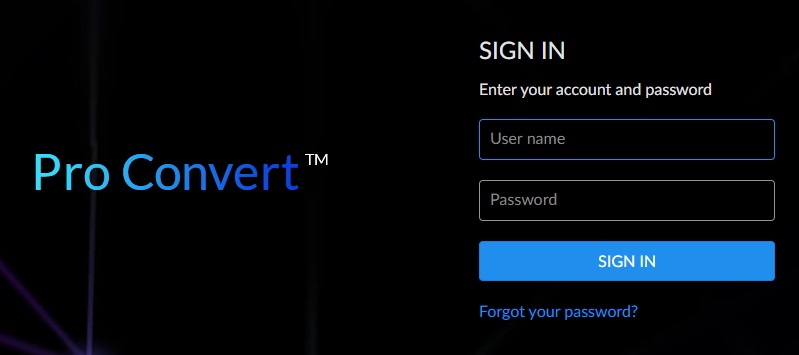
管理画面
特別な設定は必要ありません。状況を確認するとこんな感じ。
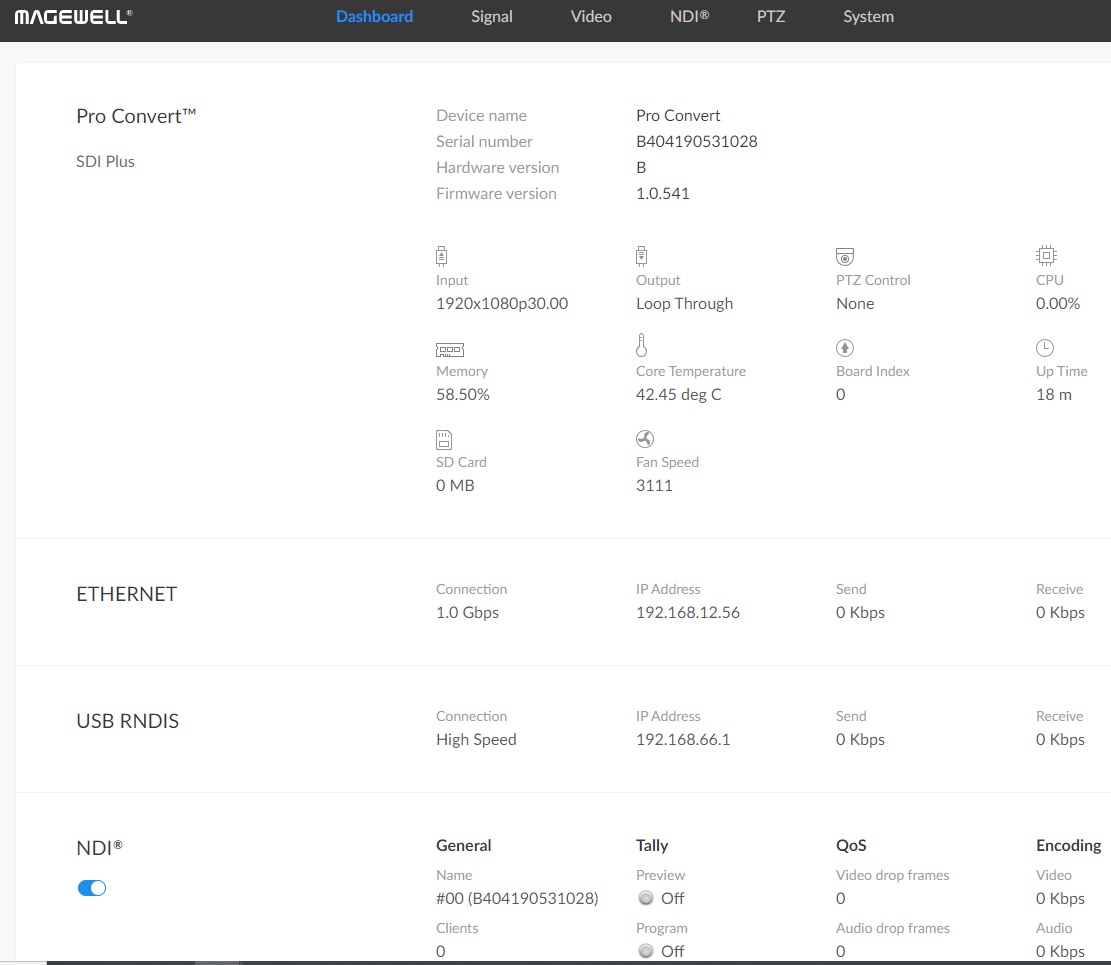
NDI Status
では、PCで確認してみましょう。NDI Studio Monitor を立ち上げてみましょう。
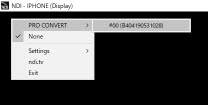
PRO CONVERTER
では、控室(地下1F)に移動してみましょう。
もうLAN上では見えているので、このPCを地下に持っていって、ディスプレイに繋げるだけです。

地下の会議室で。

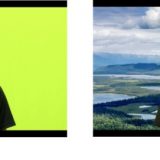

コメントを残す